要取消Excel表格首行被隐藏,可以通过以下几种方法:显示隐藏行、取消冻结窗口、调整行高。其中,显示隐藏行是最常见和直接的方法。本文将详细介绍这几种方法,并提供一些相关的Excel操作技巧,以帮助您更好地管理和操作表格数据。
一、显示隐藏行
1.1 选择隐藏行范围
首先,您需要选择包含隐藏行的范围。通常情况下,您可以通过点击隐藏行上方和下方的行号来选择。例如,如果第1行被隐藏,您可以选择第1行和第2行的行号。
1.2 右键菜单操作
在选择了行范围之后,右键单击选中的行号,在弹出的菜单中选择“取消隐藏”。这样,隐藏的行就会显示出来。
1.3 快捷键操作
您还可以使用快捷键来取消隐藏行。选中隐藏行的范围后,按下快捷键“Ctrl + Shift + 9”,隐藏的行将会被显示。
二、取消冻结窗口
2.1 检查冻结窗口状态
有时候,首行被隐藏可能是因为冻结窗口功能被启用了。在这种情况下,您需要检查冻结窗口的状态。点击“视图”选项卡,查看“冻结窗口”按钮是否被激活。
2.2 取消冻结窗口
如果冻结窗口功能被启用,点击“冻结窗口”按钮,然后选择“取消冻结窗口”。这样,冻结的首行将会被取消显示。
2.3 冻结窗口的应用场景
冻结窗口功能在处理大数据表格时非常有用,特别是在需要固定表头或特定行列时。但是,使用时应注意避免隐藏重要信息。
三、调整行高
3.1 选择隐藏行的上下行
有时候,行高被调整为0,导致行看起来像是被隐藏了。您可以通过选择隐藏行的上下行号来调整行高。
3.2 调整行高数值
在选择了行号之后,右键单击行号,在弹出的菜单中选择“行高”。然后,在弹出的对话框中输入一个合适的行高数值,通常可以设置为默认的15。
3.3 快捷键调整行高
您还可以使用快捷键来调整行高。选中隐藏行的范围后,按下快捷键“Alt + H + O + H”,然后输入一个合适的行高数值。
四、使用筛选功能
4.1 检查筛选状态
有时候,首行被隐藏可能是因为启用了筛选功能。您需要检查是否启用了筛选功能。点击“数据”选项卡,查看“筛选”按钮是否被激活。
4.2 取消筛选
如果筛选功能被启用,点击“筛选”按钮以取消筛选。这样,所有隐藏的行将会被显示出来。
4.3 筛选功能的应用场景
筛选功能在处理大数据表格时非常有用,特别是在需要过滤特定数据时。但是,使用时应注意避免隐藏重要信息。
五、检查宏或脚本
5.1 检查是否有宏或脚本
有时候,首行被隐藏可能是因为运行了某些宏或脚本。您需要检查是否有启用的宏或脚本。点击“开发工具”选项卡,查看“宏”按钮是否被激活。
5.2 禁用宏或脚本
如果有启用的宏或脚本,您可以选择禁用这些宏或脚本。点击“宏”按钮,选择要禁用的宏或脚本,然后点击“删除”按钮。
5.3 宏或脚本的应用场景
宏或脚本在自动化处理数据时非常有用,特别是在需要批量处理数据时。但是,使用时应注意避免隐藏重要信息。
六、检查工作表保护状态
6.1 检查工作表保护状态
有时候,首行被隐藏可能是因为启用了工作表保护功能。您需要检查工作表是否被保护。点击“审阅”选项卡,查看“保护工作表”按钮是否被激活。
6.2 取消工作表保护
如果工作表被保护,点击“保护工作表”按钮,输入密码(如果有),然后点击“确定”按钮。这样,工作表保护将会被取消,隐藏的行将会被显示出来。
6.3 工作表保护的应用场景
工作表保护功能在保护数据完整性时非常有用,特别是在多人协作处理数据时。但是,使用时应注意避免隐藏重要信息。
七、使用VBA代码
7.1 使用VBA代码取消隐藏行
如果您对VBA代码有一定了解,可以使用VBA代码来取消隐藏行。按下“Alt + F11”打开VBA编辑器,然后在“模块”中输入以下代码:
Sub UnhideFirstRow()
Rows("1:1").EntireRow.Hidden = False
End Sub
7.2 运行VBA代码
输入代码后,按下“F5”运行代码。这样,隐藏的首行将会被显示出来。
7.3 VBA代码的应用场景
VBA代码在自动化处理数据时非常有用,特别是在需要批量处理数据时。但是,使用时应注意避免隐藏重要信息。
八、使用第三方工具
8.1 检查是否需要第三方工具
有时候,Excel自带的功能可能无法解决隐藏行的问题。在这种情况下,您可以考虑使用第三方工具。
8.2 选择合适的第三方工具
市面上有很多第三方工具可以帮助您处理Excel表格数据。选择合适的工具可以提高工作效率。例如,您可以选择一些专业的Excel插件或数据恢复工具。
8.3 使用第三方工具的注意事项
在使用第三方工具时,您需要注意数据的安全性和工具的合法性。确保使用的工具是可靠和合法的,以避免数据泄露和法律风险。
九、预防措施
9.1 定期备份数据
为了避免数据丢失和隐藏行的问题,建议您定期备份数据。您可以将数据保存到本地硬盘、云存储或外部存储设备中。
9.2 妥善管理工作表
在处理大数据表格时,建议您妥善管理工作表。您可以使用不同的工作表来存储不同类型的数据,以避免数据混乱和隐藏行问题。
9.3 学习Excel高级功能
为了更好地管理和操作表格数据,建议您学习Excel的高级功能。您可以参加Excel培训课程、阅读专业书籍或参考在线教程。
总结
通过以上几种方法,您可以轻松取消Excel表格首行的隐藏状态。无论是通过显示隐藏行、取消冻结窗口、调整行高,还是使用筛选功能、宏或脚本、VBA代码,您都可以根据具体情况选择合适的方法。同时,预防措施也是非常重要的,定期备份数据、妥善管理工作表和学习Excel高级功能都可以帮助您更好地管理和操作表格数据。
相关问答FAQs:
1. 如何在Excel中取消隐藏首行?
首先,打开你想要取消隐藏首行的Excel表格。
然后,点击Excel表格左上角的第一个单元格,也就是A1单元格。
接下来,点击Excel菜单栏中的"格式"选项,然后选择"行",再选择"取消隐藏"。
最后,你会发现首行已经被取消隐藏,重新显示在Excel表格中了。
2. 我的Excel表格中的首行不见了,怎样才能找回它?
如果你的Excel表格中的首行不见了,不要担心,你可以通过以下步骤找回它:
首先,选中整个Excel表格,可以通过点击左上角的"全选"按钮来实现。
然后,点击Excel菜单栏中的"格式"选项,再选择"行"。
接下来,点击"取消隐藏",这样首行就会重新显示在Excel表格中了。
3. Excel表格的首行被隐藏了,我怎样才能重新显示它?
如果你的Excel表格的首行被隐藏了,你可以按照以下步骤重新显示它:
首先,选中整个Excel表格,可以通过点击左上角的"全选"按钮来实现。
然后,点击Excel菜单栏中的"格式"选项,再选择"行"。
接下来,点击"取消隐藏",这样首行就会重新显示在Excel表格中了。
希望以上解决方案对你有所帮助!如果你还有其他问题,请随时告诉我们。
原创文章,作者:Edit2,如若转载,请注明出处:https://docs.pingcode.com/baike/4004368